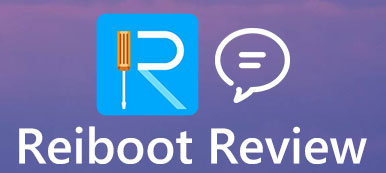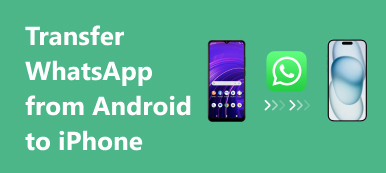iTunes war ein leistungsstarker Datenmanager für iPhone und iPad, aber jetzt wurde es von vielen Benutzern und sogar von Apple aufgegeben. Wenn iTunes viele Rätsel zum Übertragen von iPhone-Inhalten nicht lösen kann, funktionieren einige Alternativen hervorragend. iMyFone TunesMate, zum Beispiel, ist eine der beliebtesten iOS-Übertragungssoftwares. Wenn Sie sich fragen, ob dies eine geeignete Wahl für Sie ist oder nicht, hilft Ihnen diese Rezension dabei, mehr darüber zu erfahren.
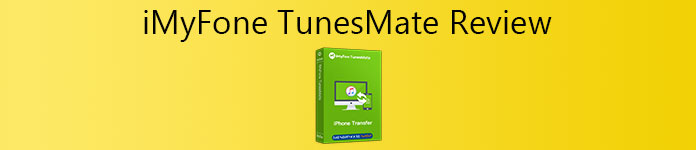
- Teil 1: iMyFone TunesMate Review
- Teil 2: Beste Alternative zu iMyFone TunesMate
- Teil 3: Häufig gestellte Fragen zu iMyFone TunesMate Review
Teil 1: iMyFone TunesMate Review
Auf Apeaksoft versprechen wir, verifizierte Inhalte für Sie anzubieten. Hier ist unser Bestreben, dies zu tun:
- Bei allen ausgewählten Produkten in unseren Bewertungen stehen für uns deren Beliebtheit und Ihre Bedürfnisse im Mittelpunkt.
- Unser Apeaksoft Content Team hat alle unten genannten Produkte getestet.
- Im Testprozess konzentriert sich unser Team auf die herausragenden Funktionen, Vor- und Nachteile, Gerätekompatibilität, Preis, Nutzung und andere auffällige Merkmale.
- Was die Ressourcen dieser Bewertungen betrifft, haben wir vertrauenswürdige Bewertungsplattformen und Websites genutzt.
- Wir sammeln Vorschläge von unseren Benutzern und analysieren ihr Feedback zur Apeaksoft-Software sowie zu den Programmen anderer Marken.

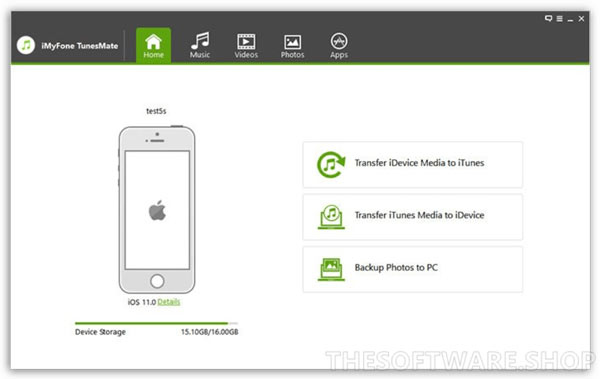
TunesMate ist das von iMyFone veröffentlichte Datenübertragungsprogramm. Der Hauptzweck besteht darin, iOS-Benutzern zu helfen, Mediendateien zwischen iPhone/iPad/iPod und PC/Mac zu übertragen. Wenn Sie es verwenden, finden Sie die folgenden Funktionen:
1. Übertragen Sie Mediendateien zwischen iOS-Geräten und Computer.
2. Fotos synchronisieren, Musik und Videos zwischen iTunes und iPhone.
3. Erstellen Sie eine beschädigte oder beschädigte iTunes-Bibliothek neu.
4. Unterstützt iPhone und iPad mit iOS 7.0 oder höher.
5. Arbeiten Sie unter Windows 11/10/8/7 und macOS.
6. Greifen Sie auf iPhone-Daten und Apps auf dem Computer zu und verwalten Sie sie.
7. Verfügbar für Fotos, Musik, Wiedergabelisten, Filme, Podcasts usw.
Unvoreingenommene Bewertung von iMyFone TunesMate
- Vorteile
- Es funktioniert gut bei der Dateiübertragung zwischen iOS, iTunes und Computer.
- iMyFone TunesMate beschädigt oder überschreibt vorhandene Dateien auf Ihrem iPhone nicht.
- Es ist in der Lage, die iTunes-Bibliothek mit einem Klick zu organisieren.
- Es kann Apps auf dem Computer stapelweise deinstallieren.
- Es bietet die kostenlose Testversion mit eingeschränkten Funktionen.
- Nachteile
- Sie können Ihre Mediendateien vor der Übertragung nicht in der Vorschau anzeigen.
- Es fehlt die Möglichkeit, Fotos vom Computer herunterzuladen.
- Der Preis ist nicht günstig.
Teil 2: Beste Alternative zu iMyFone TunesMate
Wie Sie sehen, hat iMyFone TunesMate einige Nachteile, obwohl es Ihre grundlegenden Anforderungen an die Übertragung von Mediendateien zwischen iOS und Computer erfüllen kann. Daher benötigen Sie möglicherweise ein leistungsfähigeres Tool, wie z Apeaksoft iPhone Transfer. Im Vergleich zu TunesMate bietet es erweiterte Funktionen.

4,000,000+ Downloads
Übertragen Sie Daten schnell zwischen Computer und iDevices.
Unterstützt fast alle Datentypen auf iPhone und iPad.
Vorschau und Verwaltung von iOS-Daten direkt auf dem Computer.
Fügen Sie Bonus-Tools wie Klingelton-Ersteller und HEIC-Konverter hinzu.
So übertragen Sie Daten zwischen iDevice und PC
Schritt 1Verbinden Sie iPhone und PCWenn Sie Daten zwischen iOS und Computer übertragen müssen, installieren Sie die beste Alternative zu iMyFone TunesMate auf Ihrem Computer. Dann starten Sie es. Verbinden Sie Ihr iPhone über ein Lightning-Kabel mit demselben Computer. Die Software erkennt Ihr Gerät sofort.
TIPP: Geben Sie unter iOS 13 und höher den Passcode ein, um die Verbindung zuzulassen.
 Schritt 2Vorschau von iOS-Daten
Schritt 2Vorschau von iOS-DatenNach der Geräteerkennung werden Ihnen alle Daten auf dem iPhone nach Typen geordnet angezeigt. Um beispielsweise Musik zu übertragen, gehen Sie zum Musik Tab. Jetzt können Sie es abspielen, unerwünschte Songs löschen, bestimmte Songs zur Wiedergabeliste hinzufügen oder daraus entfernen. Die TunesMate-Alternative bietet auch einen Klingelton-Maker und Sie können ganz einfach Klingeltöne mit Ihrer eigenen Musik erstellen.
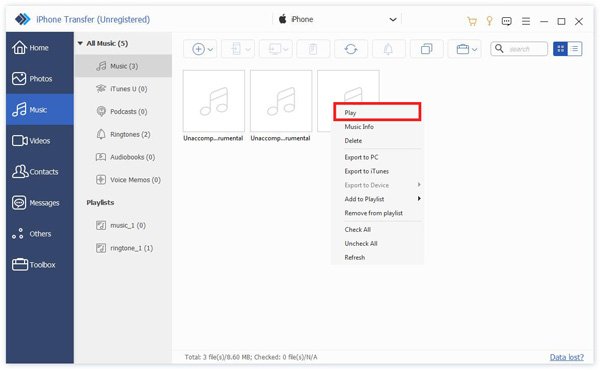 Schritt 3Die Datenübertragung
Schritt 3Die DatenübertragungDie iOS-Übertragungssoftware unterstützt das Verschieben in beide Richtungen.
Daten von iOS auf den PC übertragen: Wählen Sie die Dateien aus, die Sie übertragen möchten, z. B. Musik, Fotos, Kontakte und mehr. Drücke den PC Klicken Sie auf das obere Menüband und wählen Sie Auf PC exportieren. Wählen Sie den Zielordner aus und übertragen Sie die Daten auf Ihre Festplatte.

Daten vom PC auf das iPhone herunterladen: Gehen Sie auf der linken Seite zum richtigen Datentyp und klicken Sie auf Speichern Klicken Sie oben im Fenster auf und wählen Sie Dateien hinzufügen). Suchen und wählen Sie die Dateien aus und klicken Sie auf die Schaltfläche Öffnen. Dann werden die Dateien auf Ihr iPhone übertragen.

Teil 3: Häufig gestellte Fragen zu iMyFone TunesMate Review
Ist die Nutzung von iMyFone TunesMate kostenlos?
TunesMate ist keine Freeware und Sie müssen für die Lizenz bezahlen. Der Entwickler bietet drei Pläne an. Der Basisplan kostet 59.95 USD pro PC und Jahr, der Familienplan kostet 99.95 USD für die Lebensdauer von 2-5 PCs und der Mehrbenutzerplan kostet 259.95 USD.
Kann ich TunesMate vertrauen?
Ja, wenn Sie es von der offiziellen Website herunterladen. Wir haben es auf der Grundlage der gängigen Antivirensoftware getestet. Sie melden keine Malware, wenn sie TunesMate verwenden und installieren.
Wie kann ich ohne iTunes Dateien auf das iPhone übertragen?
Es gibt einige Datenübertragungsanwendungen für iOS-Benutzer und als Alternativen zu iTunes. Mit ihnen können Sie ohne iTunes Dateien zwischen iPhone und Computer übertragen. Weiter lesen iPhone-Fotos ohne iTunes auf den Computer übertragen um mehr Details zu erfahren.
Fazit
In dieser Rezension wurde über eine der besten iOS-Übertragungssoftwares gesprochen, iMyFone TunesMate. Es ermöglicht Ihnen, Multimediadateien zwischen iPhone, Computer und iTunes einfach und schnell zu übertragen. Es unterstützt jedoch nur begrenzte Datentypen. Aus diesem Grund haben wir die Alternative Apeaksoft iPhone Transfer geteilt. Es ist für fast alle Datentypen auf iOS-Geräten verfügbar. Außerdem können Sie Daten direkt zwischen iOS-Geräten übertragen. Mehr Probleme? Bitte notieren Sie Ihre Nachricht unter diesem Beitrag.